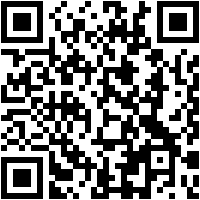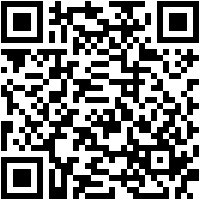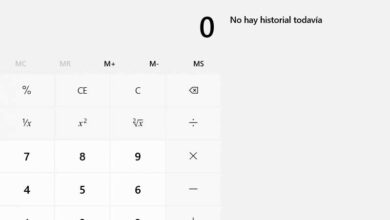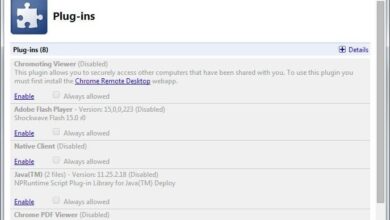Whatsapp Messenger Qu’est-ce que c’est, à quoi ça sert et comment fonctionne l’application de messagerie instantanée?

WhatsApp est une application de messagerie instantanée mobile qui utilise l’ utilisation d’Internet pour envoyer et recevoir du contenu, que ce soit des messages, audio, mémos vocaux, des photos et des images, des vidéos etc .
À ses débuts, sa fonction se limitait à cela mais aujourd’hui on peut trouver un logiciel de communication très complet qui ne se limite plus au chat en une personne mais qui a évolué dans toutes les directions.
Nous pouvons dire, sans crainte de se tromper, que WhatsApp Messenger est l’application de téléphonie mobile la plus connue et la plus utilisée de l’histoire , étant, année après année, en tête des téléchargements sur iOS et Android.
Qu’est-ce que et comment fonctionne l’application WhatsApp? Origine et histoire

C’est un logiciel simple qui vous permet de discuter, de passer des appels vocaux et des appels vidéo aux contacts de votre calendrier sans frais et sans limites, ainsi que de pouvoir leur envoyer des fichiers de toutes sortes tels que des vidéos, des messages vocaux et même votre emplacement.
Actuellement, en plus de démarrer une conversation écrite avec un contact , nous pouvons joindre des fichiers de notre galerie, des documents, des audios déjà stockés sur notre smartphone, un contact ou notre localisation. Si nous le voulons, nous pouvons également créer du contenu instantanément pour vous l’envoyer ( photos, vidéos, audios ). Nous pimentons notre conversation avec toutes sortes d’émoticônes et nous avons également la possibilité de passer un appel ou un appel vidéo.
De plus, dans les paramètres de chat, nous avons accès au profil de la personne, aux fichiers envoyés et nous pouvons apporter des modifications particulières telles que l’arrière-plan ou les notifications, créer un rapport, bloquer la personne, créer un accès direct à ce chat pour l’avoir dans notre bureau, exportez la conversation …
D’autre part, le développement de l’application nous permet désormais de faire des discussions de groupe dans lesquelles nous pouvons écrire à plusieurs personnes en même temps et que toutes voient les messages de chacun, qu’ils soient ou non dans notre liste de contacts. Il existe les mêmes options pour l’envoi d’informations et de paramètres que dans les fenêtres de discussion conventionnelles.
L’application, WhatsApp Inc, vient de la main de Jan Koum , une personnalité du secteur de l’internet et des nouvelles technologies qui avait déjà fait ses premiers pas dans Yahoo!
La fonctionnalité principale du logiciel était, dans un premier temps, l’ agenda intelligent qui nous permettrait de savoir ce que chacun faisait pour savoir s’ils étaient disponibles ou devrions-nous attendre de les contacter. Pour cela, comme vous pouvez le deviner, l’élément principal était le «statut» , qui est maintenu mais qui n’a que peu ou rien à voir avec l’utilisation que nous donnons à WhatsApp et qui, bien sûr, n’est pas d’une importance totale.
Les événements WhatsApp Messenger qui méritent d’être soulignés sont:
- 2009 , l’application est lancée sur le marché. Comme on dit, c’est très différent de l’actuel. Pourtant, c’est un énorme succès et reçoit une injection de capital de 10 millions de dollars de Sequoia.
- 2013 , WhatsApp Messenger serait payé. Il est rapporté que la version pour le système d’exploitation Android serait payante, payant un petit montant lors de sa première utilisation et d’une durée d’un an, renouvelable ou non. L’agitation causée était importante.
- 2014 , Facebook achète WhatsApp Messenger. Pour cela, un décaissement de 7 000 millions de dollars est effectué et des parts du réseau social sont données pour 12 000 autres. Plus tard, on sait que l’achat a finalement eu une valeur plus élevée, de 21 800 millions. L’objectif était d’augmenter le nombre d’utilisateurs utilisant Facebook.
- 2014 , le pépin WhatsApp le plus spectaculaire. Trois jours après que Zuckerberg a rendu public le futur achat, la surcharge due à une création excessive d’utilisateurs rend le service inactif, avec des pannes et des pannes jusqu’à 72 heures plus tard.
- En 2015 , l’application atteint rapidement toutes les plates-formes mobiles, gagnant en popularité puisqu’elle est désormais disponible pour tous les utilisateurs qui souhaitent l’utiliser depuis longtemps.
- 2015 , les appels vocaux sont inclus. Cette nouvelle fonctionnalité a révolutionné le marché des fournitures mobiles, les factures des appels téléphoniques étant réduites dans le monde entier. Les tarifs d’appels illimités, les minutes gratuites et autres commencent à devenir célèbres, créant une certaine concurrence avec l’application.
- 2015 , WhatsApp Web est lancé. Le logiciel englobe le reste des amateurs de technologie, étant disponible une version pour une utilisation sur un ordinateur grâce à la synchronisation avec votre smartphone.
- 2016 , les appels vidéo arrivent. WhatsApp Messenger dit au revoir à l’année en lançant une autre fonctionnalité, les appels vidéo, qui n’avait jamais fonctionné sur les téléphones conventionnels avant l’ère Internet en raison de son coût élevé.
- 2016 , l’application la plus utilisée de l’histoire. Le logiciel atteint 1 milliard d’utilisateurs actifs.
- En 2017 , s’il restait quelqu’un à recruter, Zuckerberg le ferait avec WhatsApp Business, conçu pour accompagner le client des petites et moyennes entreprises.
- Et l’histoire continue …
Comment télécharger et installer l’application également appelée Wassap?
Le téléchargement et l’installation de cette application de messagerie sont très simples. Bien qu’il soit actuellement disponible pour les systèmes Android, iOS, BlackBerryOS, Windows Phone, + Symbien et Asha , dans cette section, nous verrons comment le processus se déroule dans les deux premiers systèmes d’exploitation, car dans le reste, l’utilisation est minime. Même ainsi, nous devons indiquer que les étapes à suivre sont très similaires dans toutes.
Téléchargez et installez WhatsApp Messenger sur Android
Si vous possédez un smartphone Android:
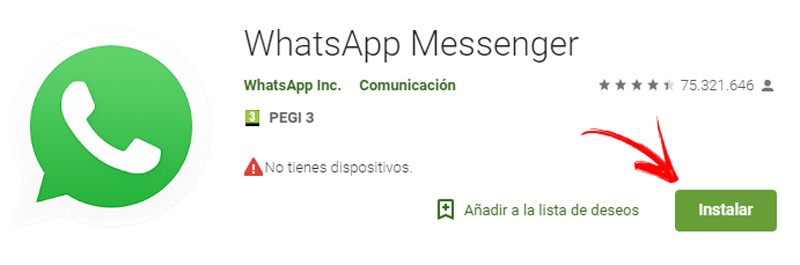
- Assurez-vous que ce logiciel n’est pas pré-installé, ce qui est très courant.
- Sinon, accédez au Google Play Store . Si vous ne l’avez jamais utilisé auparavant, vous devrez vous connecter avec un compte Gmail (vous pouvez le créer pour le moment).
- À l’intérieur du magasin, utilisez le moteur de recherche (rectangle en haut) et tapez » WhatsApp Messenger «.
- Parmi les recommandations, appuyez sur celle avec l’icône officielle de l’application.
- Vous apparaitrez dans une fenêtre qui vous offre des informations sur le logiciel. Vous pouvez lire leurs actualités, opinions et autres. Cependant, ce qui vous intéresse, c’est la zone supérieure. Dans celui-ci, sous le nom et la catégorie, vous trouverez un bouton rectangulaire vert, » Installer «. Appuie.
- À ce moment, l’exécutable commencera à se télécharger, étant stocké sur votre téléphone. Cela peut ne pas se produire si vous téléchargez et installez déjà une autre application; ne vous inquiétez pas, WhatsApp Messenger fera la queue et vous l’aurez quelques secondes plus tard .
- Vous serez peut-être invité à configurer votre mode de paiement. Vous pouvez choisir l’option de paiement que vous souhaitez ou sauter cette étape en cliquant sur le rectangle en bas à gauche.
- Automatiquement, au fur et à mesure du téléchargement de l’exécutable, il commencera à s’installer .
- Après l’installation, la fenêtre de l’application dans le Play Store aura changé. Au lieu du bouton « Installer », vous trouverez deux boutons, « Désinstaller » et « Ouvrir ».
- Vous pouvez appuyer sur ce dernier pour accéder à l’application et commencer à la configurer ou quitter la boutique et vérifier que l’icône correspondante est apparue sur votre panneau d’accueil, avec un point bleu à gauche qui indique qu’il s’agit d’un nouveau contenu.
Téléchargez et installez WhatsApp Messenger sur iOS
Les étapes dans le cas où vous avez un appareil iOS sont:
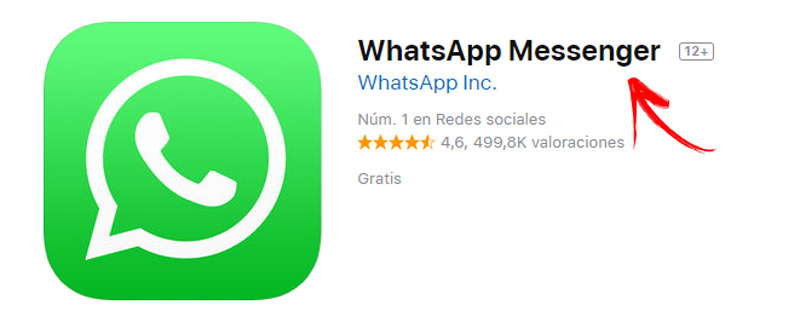
- Entrez dans l’ App Store en cliquant sur son icône.
- Utilisez la loupe pour trouver le logiciel, en tapant » WhatsApp Messenger «.
- Cliquez sur l’application officielle, celle avec son icône.
- Vous allez maintenant accéder au panneau de détails de cette application. Vous y distinguerez, entre les informations utiles, le bouton » Installer «.
- Le système vous demandera de saisir votre mot de passe pour empêcher le téléchargement non autorisé de contenu.
- A ce moment, l’exécutable est téléchargé, qui est installé automatiquement.
- Vous pouvez maintenant commencer à utiliser WhatsApp sur votre appareil iPhone ou iPad en cliquant sur l’icône qui aura été créée sur votre bureau.
Comme nous l’avons souligné, les étapes sont très similaires pour le reste des systèmes , le téléchargement du contenu et son installation sur votre appareil sont donc très simples et intuitifs.
Comment utiliser WhatsApp Messenger? Guide pratique pour les débutants

Voyons quelles sont les étapes à suivre pour commencer à utiliser wassap à partir de zéro et tirer le meilleur parti de cette célèbre application:
Configurez votre compte
Les aspects les plus importants lors de la configuration de WhatsApp sont:
Première connexion
- La première fois que vous entrez dans l’application, il vous est demandé un numéro de téléphone auquel le profil sera associé . Vous devez saisir le vôtre pour qu’un code vous soit envoyé.
- En général, le téléphone est synchronisé et le logiciel le détecte à l’arrivée du SMS , mais si ce n’est pas le cas, il suffit d’ouvrir le message et de taper le code qui est arrivé dans la case indiquée.
- Lorsque le numéro et le code sont confirmés , vous êtes dirigé vers un écran où vous pouvez inclure votre nom ou surnom et vous êtes invité à insérer une image. Après cela, vous pouvez commencer.
Réglages
- Avant de commencer à vous amuser avec vos amis, nous vous conseillons d’aller dans le menu des paramètres et de jeter un œil à toutes ses options pour configurer entièrement votre profil et l’application.
- Sur l’écran principal, appuyez, en haut à droite, sur l’icône des trois points.
- Dans les options, choisissez « Paramètres ». Vous entrerez dans un sous-menu avec sept options. En substance, ce que vous pouvez faire est:
- Photo et pseudo: cliquez dessus et vous pouvez les modifier à tout moment. Cliquez sur la caméra pour charger une image; faites-le sur l’icône en forme de crayon pour modifier votre nom; cliquez sur l’état par défaut (je suis ici…) pour écrire le vôtre.
- Compte : un autre sous-menu s’affiche avec différentes options. Nous soulignons, en toute confidentialité, la possibilité de pouvoir choisir que personne ne voit notre temps de connexion ou qui puisse voir nos informations.
- Chats : En ce qui concerne les chats, vous pouvez ici configurer tout ce qui y est lié, y compris l’arrière-plan que vous choisissez, la taille que vous souhaitez pour les lettres, activer la pression sur Entrée pour envoyer des messages, accéder à l’historique ou faire des copies de sauvegarde.
- Notifications : Décidez si vous voulez que l’entrée de message ait un son, si vous voulez des vibrations, quelle couleur sera la lumière de chaque type de notification ou si vous devriez voir un aperçu des messages reçus lorsque la notification arrive.
- Données et stockage : Vous avez ici des informations sur la consommation de données et c’est là que vous devez accéder pour indiquer les options de téléchargement automatique de fichiers ainsi que d’autres paramètres d’utilisation des données.
Invitez un ami: pas très important. Vous utilisez une méthode de contact pour demander à un ami d’utiliser WhatsApp. - Aide : Vous trouverez ici l’accès au support logiciel, avec les questions fréquemment posées que vous pouvez lire, les formulaires de contact, les conditions et la confidentialité et, enfin, d’autres informations sur l’application. Avant de commencer à l’utiliser, vous devez tout lire.
Options de chat individuelles
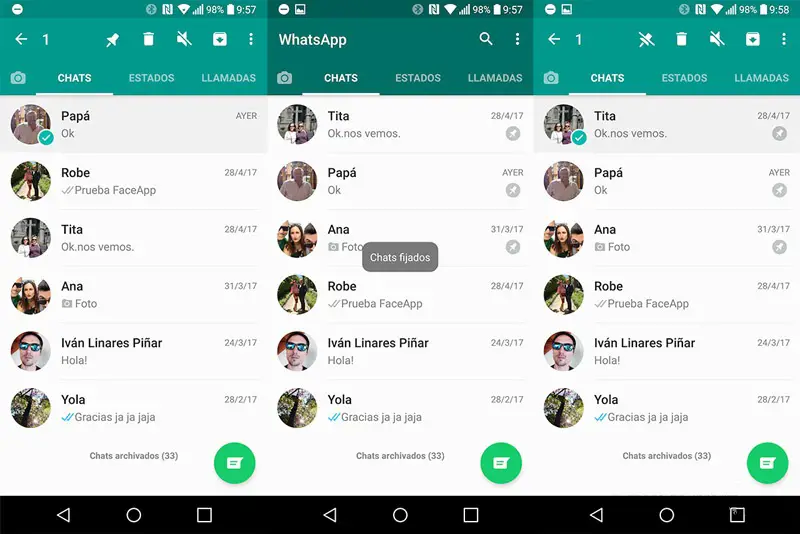
Une fois correctement configuré, il est temps d’entrer dans la matière. Voyons ce que nous pouvons faire dans un chat individuel (avec un seul contact).
Envoyer une information
Comme on dit, l’un des avantages du service est l’envoi de toutes sortes d’informations. Pour le faire:
- Recherchez la fenêtre de discussion du contact auquel vous souhaitez envoyer quelque chose. Ouvrez-le.
- Cliquez sur l’icône de clip à droite du rectangle de texte.
- Vous verrez que plusieurs options sont affichées ( document, caméra, galerie, audio, emplacement, contact ). Cliquez sur celui que vous voulez.
- Selon le choix, les menus sont différents ; cependant, ils n’ont guère d’options, vous y arriverez donc rapidement.
- Une fois que vous avez choisi le contenu, cliquez sur le triangle vert ou sur le bouton » OK » (cela dépendra du type d’informations que vous allez envoyer).
- Le contenu apparaîtra dans la fenêtre de discussion et, selon sa taille, son envoi peut prendre quelques secondes. Une fois le premier chèque effectué , l’envoi a été effectué avec succès.
Passer un appel ou un appel vidéo
- Les étapes sont les mêmes .
- Accédez à l’écran principal.
- Entrez dans la fenêtre de discussion du contact avec lequel vous souhaitez parler.
- Dans la zone supérieure droite, à côté de l’icône des paramètres, vous en trouverez deux autres: un appareil photo et un téléphone . Si vous souhaitez un appel conventionnel, appuyez sur ce dernier; Si vous souhaitez passer un appel vidéo, veuillez choisir la caméra.
Supprimer les messages
Si vous souhaitez que certains messages disparaissent , vous avez deux options. La première consiste à supprimer les messages pour vous.
Cela signifie qu’à partir de votre téléphone, ils ne seront pas vus mais l’autre personne sera parfaitement arrivée et les gardera , si vous le souhaitez.
- Entrez dans la fenêtre de discussion .
- Maintenez le message à supprimer ; vous verrez qu’il est marqué en bleuâtre. Si vous cliquez sur d’autres, vous verrez qu’ils sont également cochés.
- Une fois que vous avez sélectionné tous ceux que vous souhaitez supprimer, allez en haut. Vous y verrez de nouvelles options ; l’un d’eux est une poubelle sur laquelle vous devez appuyer. Les messages seront supprimés de votre téléphone.
L’autre option est que vous souhaitez que le message envoyé n’atteigne pas le destinataire. Nous prévoyons que pour que cela soit possible, vous devez faire ce qui suit avant que 7 minutes se soient écoulées .
La manière de procéder est identique. Simplement, lorsque vous appuyez sur le bouton de la poubelle, vous aurez la possibilité de » Supprimer pour tous «. Le point négatif est que, même si la personne ne verra pas le message, elle saura que vous lui avez envoyé quelque chose et que vous l’avez ensuite supprimé.
Mettre le chat en sourdine
Ceci peut être réalisé, de sorte que vous n’entendez pas le mobile vibrer et sonner constamment. Pour l’obtenir:
- Accédez à l’ écran principal de l’application.
- Appuyez et maintenez la fenêtre de discussion que vous souhaitez désactiver (sans entrer).
- Les options apparaîtront dans la zone supérieure. Cliquez sur l’icône du haut-parleur barré .
- Vous aurez le choix de la durée pendant laquelle vous souhaitez que le chat reste muet; choisissez votre option préférée et appuyez sur » OK «.
Chat épinglé
S’il y a quelqu’un à qui vous parlez souvent et que vous ne voulez pas que sa fenêtre se perde parmi tant d’autres, vous pouvez l’ancrer dans la zone supérieure. Pour le faire:
- Accédez à l’ écran principal .
- Maintenez la fenêtre enfoncée (sans y entrer).
- De nouvelles options apparaîtront dans la zone supérieure. Appuyez sur l’icône d’épingle .
Exporter le chat
- Si vous avez besoin d’une conversation avec une personne.
- Entrez dans le panneau principal .
- Entrez dans le chat en question.
- Cliquez sur l’ icône à trois points ci-dessus et à droite .
- Appuyez sur » Plus «.
- Choisissez » Exporter le chat «.
- Les différentes options disponibles pour le faire apparaîtront (bluetooth, Skype, mail …). Appuyez sur celui de votre choix .
Envoyez le même message dans plusieurs chats
- Sur l’écran principal, cliquez sur l’icône à trois points.
- Dans les options, choisissez » Nouvelle diffusion «.
- Choisissez les contacts auxquels vous souhaitez envoyer le message.
- Cliquez sur le bouton vert avec une coche blanche .
- Vous verrez qu’une nouvelle fenêtre est créée. Les contacts sélectionnés y figureront, mais ils ne pourront pas se voir ; C’est une ressource pour qu’exactement le même message les atteigne, mais dans des fenêtres individuelles, dans lesquelles vous l’utilisez individuellement avec chacune des personnes.
- Vous pouvez ajouter de nouveaux contacts à cette liste:
- Accédez à la fenêtre de la liste de diffusion .
- Cliquez sur la zone supérieure pour voir les informations.
- Une fenêtre s’ouvre dans laquelle les destinataires apparaissent. Il y aura également une icône d’une silhouette accompagnée du symbole + ; Appuie.
- Vous reviendrez dans vos contacts et vous pourrez sélectionner ceux que vous souhaitez recevoir , ainsi que ceux que vous aviez déjà sur la liste de diffusion, vos prochains messages.
Enregistrer un mémo vocal
Si, au lieu d’écrire, vous souhaitez envoyer une note vocale, afin de pouvoir terminer plus rapidement ou mieux vous exprimer, au lieu d’utiliser le clavier:
- Continuez à appuyer sur l’icône de microphone verte et blanche sur votre derecha.Habla pour vous enregistrer.
- Relâchez le bouton. L’audio sera envoyé automatiquement .